Eemaldage Search.chill-tab.com viirus (Viiruse eemaldamise juhend) - Dec 2017 uuendus
Search.chill-tab.com viiruse eemaldamise juhend
Mis on Search.chill-tab.com viirus?
Chill tab viirus on brauserikaaperdaja, mis tekitab võltse reklaame ja soovimatuid ümbersuunamisi
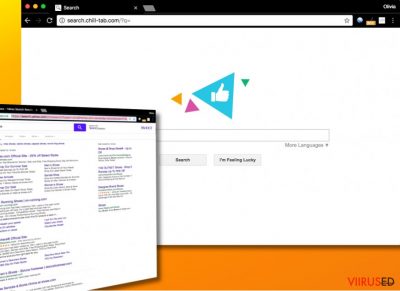
Chill Tab viirus on muutunud Maci kasutajatele tõsiselt tüütuks. Pärast nakatumist võid märgata võltsi hüpikakent, mis ütleb: “Scanning for Browser updates”. Ohvrite sõnul näidatakse seda reklaami iga kord, kui sa avad Safari, Chrome’i või mõne muu veebilehitseja. Chill Tab viirus võib samuti määrata hxxp://Search.chill-tab.com/ lehe vaikimisi avaleheks ja otsingumootoriks sinu luba küsimata.
Chill-Tab laiendust märgati 2017. aasta juulis. Sellest ajast peale on see levinud erinevate komponentide abil nagu näiteks “MacSearch”, “hkijingy.me”, “updates.ijnewhb.com”, “cdn.macapproduct.com” ja teistega. Veendu, et sa eemaldaksid arvutisüsteemist kõik need kirjed, et vältida edasist tüütamist oma arvutis.
Brauserikaaperdajad on programmid, mis on loodud selleks, et veebilehitsejad avaksid teatud veebilehti. Sel puhul on selleks veebileheks Search.chill-tab.com. See on pealtnäha tüüpiline otsingumootor, kuigi see näitab sponsoreeritud tulemusi iga kord, kui sa üritad internetist leida informatsiooni.
Otsingutulemustesse lisatud reklaamid sisaldavad linke välistele veebilehtedele, millede privaatsuspoliitika võib erineda Chill Tab poliitikast. Mõned nendest veebilehtedest võivad olla väga ohtlikud ja võivad ärgitada sind installeerima brauseripluginaid, tarkvarauuendusi või muid kahtlaseid programme selleks, et saada ligipääs teatud sisule. Mõned petturlikud lehed võivad paluda sul anda oma e-posti aadress ja saadavad sulle seejärel üksnes rämpskirju.
Iga edukas ümbersuunamine välisele veebilehele, mis teeb koostööd selle kahtlase brauserikaaperdaja arendajaga, teenib raha. Kahjuks on ainus, kes sellest kasu saab, brauserikaaperdaja autor. Chill tab viiruse eemaldamiseks oma brauserist pead sa leidma ja kustutama selle kahtlase laienduse.
Kui sa ei taha võidelda selle potentsiaalselt soovimatu programmiga käsitsi, võid sa kasutada tööriistu nagu FortectIntego. See kontrollib kogu arvutisüsteemi ja kustutab kõik, mis on seotud nuhkvarade/pahavaraga. Sa leiad artikli allosast ka detailsed juhised, kuidas see kaaperdaja käsitsi maha laadida.
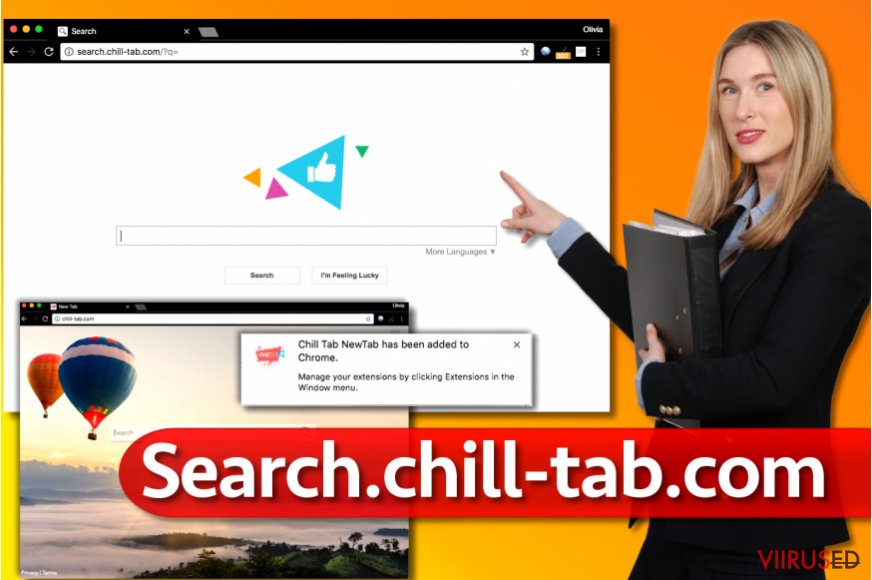 Search.chill-tab.com on kahtlane otsingumootor, mis jälgib kasutaja otsinguid ja lisab otsingutulemustesse sponsoreeritud lingid.
Search.chill-tab.com on kahtlane otsingumootor, mis jälgib kasutaja otsinguid ja lisab otsingutulemustesse sponsoreeritud lingid.
Nakkuse märgid
Kui su seade on kaaperdajaga nakatunud, ei saa sa brausimist alustada ilma sellise teavituseta:
Scanning for Browser updates
Kui skänneerimine on lõpetatud, näitab viirus sellist teadet:
Your browser is now up to date! Click to continue.
Sel momendil üritab kaaperdaja installeerida Chill Tab laiendust, mille peaks Safari blokeerima, sest tegemist pole originaalse Apple’i laiendusega. Palun ÄRA lange selliste teavituste õnge ja ignoreeri neid, sest muidu pead silmitsi seisma viirusega!
Väldi brauserikaaperdaja installeerimist selle lihtsa triki abil
On ainult üks viis, kuidas hoida brauserikaaperdajad ja teised potentsiaalselt soovimatud programmid eemal. Sa pead arvuti kasutamisel olema ettevaatlik, eriti just internetis käies. Seal on küll palju põnevat, kuid ka palju ohtlikku sisu.
Ole ettevaatlik, kui laadid internetist programme. On väga oluline mitte kunagi installeerida tarkvara vaikimisi installeerimissätetega, sest need on loodud selleks, et su süsteemi saaksid lipsata ka muud programmid. Tihti teenib see programmide loojatele klikipõhist tulu. Sa saad sellised lisakomponendid eemale hoida, kui valid Custom või Advanced installeerimissätted.
Brauserikaaperdaja installeerimise pakkumisi võidakse näidata ka hüpikakendes. Kui sa märkad selliseid oma ekraanil iga päev, peaksid kontrollima, ega süsteemis pole reklaamvara. Tegemist on jälle ühe potentsiaalselt soovimatute programmide liigiga.
Eemalda Search.chill-tab.com otsinguviirus
Meie ekspertide sõnul levib Chill Tab laiendus üksnes Mac operatsioonisüsteemis. Kui sinu arvuti süsteem on nakatunud, võid probleemi lahendada nii käsitsi kui ka automaatselt.
Kuigi automaatne eemaldamine on alati parem valik, saad sa brauseri ümbersuunamisviiruse eemaldada ka erilise tarkvara abita. See võtab lihtsalt rohkem aega ja kannatust. Praeguse versiooni nimi on Chill tab 1.0.
Selleks, et Search.chill-tab.com edukalt eemaldada, pead sa järgima artikli allosas olevaid juhiseid. Seal selgitatakse, kuidas eemaldada kõik selle brauserikaaperdajaga seotud komponendid.
Me julgustame alati PC kasutajaid kustutama nuhkvara tüüpi programme käsitsi, kuid selle järel tuleks ikkagi teha ka põhjalik süsteemiskänneering. Selle jaoks on sul vaja usaldusväärset nuhkvara- või pahavaratõrjet.
FortectIntego aitab eemaldada viiruse kahjusid. SpyHunter 5Combo Cleaner ja Malwarebytes aitavad tuvastada potentsiaalselt soovimatuid programme ja viiruseid ning nendega seotud faile ja registrikirjeid.
Search.chill-tab.com viiruse manuaalse eemaldamise juhend
Eemaldage Search.chill-tab.com süsteemist Mac OS X
Selleks, et eemaldada Chill-tab viirus Macist, veendu, et sa kustutad kõik selle kaaperdajaga seotud failid. Otsi kirjeid nimedega MacSearch, hkijingy.me, updates.ijnewhb.com, cdn.macapproduct.com ja muud sarnast, mis tunduvad sulle kahtlased.
-
Kui kasutad OS X, klikka nupul Go ekraani üleval vasajkus osas ja vali Applications.

-
Oota kuni näed kausta Applications ja otsi sealt üles Search.chill-tab.com või teised kahtlased programmid, mis esinevad. Nüüd klikka parema klahviga igal sellisel sissekandel ja vali Move to Trash.

Eemaldage Search.chill-tab.com süsteemidest Windows
Juhul, kui see potentsiaalselt soovimatu programm ilmus su Windows OS-i, otsi selle komponente kontrollpaneelist. Sa pead otsima programme, mis tunduvad kahtlased või mille installeerimist sa ei mäleta. Vali need ja klõpsa nupul Uninstall.
-
Klikka Start → Control Panel → Programs and Features (kui oled Windows XP kasutaja, klikka Add/Remove Programs).

-
Olles programmi Windows 10 / Windows 8 kasutaja klikka seejärel parema hiireklahviga ekraani vasakus allnurgas. Kui Quick Access Menu ilmub, siis vali Control Panel ja Uninstall a Program.

-
Desinstalleeri Search.chill-tab.com ja sellega seotud programmid
Siin, otsi programmi Search.chill-tab.com või ühtegi teist hiljuti installeeritud kahtlast programmi. -
Installeeri need maha ja klikka OK nende muutuste salvestamiseks.

Eemaldage Search.chill-tab.com Google Chrome juurest
Selleks, et eemaldada Search.chill-tab.com Chrome’ist, mine chrome://extensions lehele. Sa võid selle aadressi sisestada lihtsalt aadressiribale ja vajutada Enter nupule. Seal lehel kustuta Chill Tab NewTab laiendus.
-
Kustuta pahatahtlikud pluginad
Ava Google Chrome, klikka menüü-ikoonil (pleval paremas nurgas ja vali Tools → Extensions.
-
Siin, vali Search.chill-tab.com ja teised pahatahtlikud pluginad ja vali rämpsu ikoon nende sissekannete kustutamiseks.

-
Klikka uuesti menüü-ikoonil ja vali Settings → Manage Search engines sektsioonist Search.

-
Olles Search Engines... juures, eemalda pahatahtlikud otsilmootorid. Alles peaks jääma ainult Google või eelistatud domeeni nimi.

-
Lähtesta Google Chrome
Klikka menüü-ikoonil Google Chrome üleval paremas nurgas ja vali Settings. -
Keri lehekülje lõppu ja klikka Reset browser settings.

-
KlikkaReset selle tegevuse kinnitamiseks ja vii Search.chill-tab.com eemaldamine lõpuni.

Eemaldage Search.chill-tab.com Safari juurest
Eemaldamaks Chill Tabi Safarist, pead sa lähtestama brauseri. See on kõige lihtsam viis kaaperdajast vabanemiseks. Sa võid vaadata läbi ka laienduste nimekirja ja kustutada sellised kirjed, mis tunduvad sulle tundmatud. Eemalda kindlasti ka MacSearch, hkijingy.me, updates.ijnewhb.com, cdn.macapproduct.com ja muu sarnane.
-
Eemalda ohtlikud laiendused
Ava Safari veebibrauser ja klikka Safari menüüs, ekraani ülemises vasakus nurgas. Olles seda teinud, vali Preferences.
-
Siin, vali Extensions ja otsi üles Search.chill-tab.com või teised kahtlased sissekanded. Klikka uuesti nuppu Uninstall ja saa igast sellisest sissekandest lahti.

-
Lähtesta Safari
Ava brauser Safari ja klikka menüü-sektsioonis Safari ekraani ülemises vasakus servas. Siin, vali Reset Safari....
-
Nüüd on näha detailne dialoogiaken, mis on täidetud lähtestusvalikutega. Iga selline valik on tavaliselt linnukesega märgitud, kuid on võimalik täpsustada, millist valikut soovitakse lähtestada ja millist mitte. Klikka nuppu Reset selleks, et viia Search.chill-tab.com eemaldamise protsess lõpule.

Eemaldage Search.chill-tab.com viirus programmist Microsoft Edge
Taastage Microsoft Edge seaded (meetod 1):
- Käivitage Microsoft Edge'i rakendus ja klikake More (kolm täppi ekraani üleval paremas nurgas).
- Klikake Settings avamaks rohkem võimalusi.
-
Kui Settings aken avaneb, siis klikake nuppu Choose what to clear valiku Clear browsing data all.

-
Siin valige kõik, mida eemaldada soovite ja klikake Clear.

-
Nüüd peaksite nupul Start (Windowsi logo) tegema parema hiireklahviga klõpsu. Seejärel valige Task Manager.

- Olles Processes aknas, otsige üles Microsoft Edge.
-
Parema hiireklahviga klõpsake sellel ja valige Go to details. Kui nupp Go to details pole nähtav, siis klikake More details ja korrake eelmisi samme.


-
Kui Details aken avaneb, siis otsige üles iga kirje, mille nimes sisaldub Microsoft Edge. Klõpsake parema hiireklahviga kõigi selliste kirjete peal ja valige End Task nende kirjete lõpetamiseks.

Microsoft Edge brauseri lähtestamine (meetod 2):
Kui meetod 1 ei toiminud Teie jaoks, siis on Teil tarvis kasutada keerulisemat Edge'i lähtestusmeetodit.
- Märkus: Teil on tarvis on kindlasti tarvis oma andmed seda meetodit kasutades varundada.
- Otsige see kaust oma arvutis üles:
C:\Users\%username%\AppData\Local\Packages\Microsoft.MicrosoftEdge_8wekyb3d8bbwe. -
Valige iga kirje, mis sellesse salvestatud on ja tehke oma parema hiireklahviga klõps. Valige Delete valik.

- Klikake nupul Start (Windowsi logo) ja tippige window power reale Search my stuff.
-
Parema hiireklahviga klõpsake kirjel Windows PowerShell ja valige Run as administrator.

- Olles administraator: Ilmub Windows PowerShell'i aken, kleepige see käsurida pärast PS C:\WINDOWS\system32> ja vajutage Enter:
Get-AppXPackage -AllUsers -Name Microsoft.MicrosoftEdge | Foreach {Add-AppxPackage -DisableDevelopmentMode -Register $($_.InstallLocation)\AppXManifest.xml -Verbose}
Kui need sammud on valmis, siis peaks Search.chill-tab.com Teie brauserist Microsoft Edge eemaldatud olema.
Eemaldage Search.chill-tab.com Mozilla Firefox (FF) juurest
Eemalda Chill Tab NewTab laiendus Firefoxist, et peatada tüütud Search.chill-tab ümbersuunamised.
-
Eemalda ohtlikud laiendused
Ava Mozilla Firefox, klikka menüü-ikoonil (pleval paremas nurgas ja vali Add-ons → Extensions.
-
Siin, vali Search.chill-tab.com ja teised kaheldava väärtusega pluginad. Klikka Remove nende kirjete kustutamiseks.

-
Lähtesta Mozilla Firefox
Klikka menüüs Firefox üleval vasakul nurgas ja klikka küsimärgil. Siin, vali Troubleshooting Information.
-
Nüüd on näha Reset Firefox to its default state teade koos Reset Firefox nupuga. Klikka seda nuppu mitu korda ja vii Search.chill-tab.com eemaldamine lõpule.

Olles desinstalleerinud selle potentsiaalselt mittesoovitava programmi (PUP) ja korda teinud oma iga veebibrauseri, soovitame me Teil skanneerida oma arvutit tuntud nuhkvara-vastase programmiga. See aitab Teil saada lahti Search.chill-tab.com registri jälgedest ja samuti identifitseerida sellega seotud parasiidid või võimalikud pahavara nakatumised Teie arvutis. Selleks puhuks on Teil võimalik kasutada meie kõrgeima hinnanguga pahavara eemaldajat: FortectIntego, SpyHunter 5Combo Cleaner või Malwarebytes.
Teile soovitatud
Ära lase valitsusel enda järel nuhkida
Valitsustel on kombeks jälgida inimeste andmeid ning isegi nuhkida kodanike järel, seega sa peaksid seda silmas pidama ja uurima rohkem kahtlaste infokogumise taktikate kohta. Selleks, et vältida mistahes soovimatut valitsusepoolset jälgimist, tuleks internetti kasutada täiesti anonüümselt.
Kui kasutad internetti, saad valida mistahes asukoha selleks, et netisisu näha ilma, et peaksid taluma olulisi piiranguid. Naudi internetikasutust ilma häkkimise riskita, kasutades Private Internet Access VPN-teenust.
Kontrolli, millist infot valitsused ja muud soovimatud osapooled saavad näha siis, kui sa internetis surfad. Isegi, kui sa ei tegele seadusevastaste toimingutega või usaldad oma teenusepakkujaid ja platvorme, ole alati omaenda turvalisuse ja heaolu huvides kahtlustav ning kasuta ennetavaid meetmeid nagu VPN-teenused.
Tee failidest tagavarakoopiad, juhuks, kui sind tabab pahavararünnak
Arvutikasutajad võivad saada mitmesuguseid kahjusid kübernakkuste tõttu, kuna nad on ise jätnud midagi tegemata. Pahavara põhjustatud tarkvaraprobleemid või otsesed andmekaotused krüpteeringu tõttu võivad tekitada seadmele mitmeid probleeme või põhjustada püsivat kahju. Kui sul on korralikud tagavarakoopiad, saad pärast taoliseid intsidente oma tööd aga muretult jätkata.
Pärast seadmele mistahes muudatuste tegemist on oluline teha tagavarakoopiad, et saaksid alati naasta oma töö juurde, isegi, kui pahavara on midagi seadmes muutnud või põhjustanud andmekaotuseid. Kui sul on olemas iga olulise dokumendi või projekti eelmise versiooni koopia, saad vältida tülikaid olukordi. Sa tänad end, kui peaksid kunagi pahavara otsa sattuma. Süsteemi taastamise jaoks kasuta programmi Data Recovery Pro.




























